SolarWinds Service Desk
Met deze connector kunt u incrementeel incidenten en verschillende assetrecords importeren van SolarWinds Service Desk (SWSD) naar Microsoft Power BI. Het importeren bevat onbewerkte gegevens over de onderwerpen die het meest relevant zijn voor uw organisatie. Vervolgens kunt u de gegevens bekijken en analyseren door deze in verschillende indelingen weer te geven, zoals tabellen, grafieken en grafieken.
Notitie
Het volgende connectorartikel wordt geleverd door SolarWinds, de eigenaar van deze connector en een lid van het Microsoft Power Query Connector Certification Program. Als u vragen hebt over de inhoud van dit artikel of wijzigingen wilt aanvragen, gaat u naar de documentatiewebsite van SolarWinds Service Desk - Power BI Connector .
Samenvatting
| Item | Beschrijving |
|---|---|
| Releasestatus | Algemene beschikbaarheid |
| Producten | Power BI (Semantische modellen) Power BI (gegevensstromen) Fabric (Dataflow Gen2) |
| Ondersteunde verificatietypen | SolarWinds Service Desk JSON Web Token (JWT) |
Vereisten
Voordat u deze connector kunt gebruiken om SolarWinds Service Desk-gegevens op te halen, moet u een SolarWinds Service Desk-gebruiker hebben die tokenverificatie heeft ingesteld voor API-integratie.
Ondersteunde mogelijkheden
- Importeren
Verbinding maken met SolarWinds Service Desk
De volgende instructies bevatten speciale stappen voor klanten die eerder de BETA SWSD Power BI-connector hebben gebruikt om rapporten te maken en deze rapporten te verbinden met de nieuwe kant-en-klare versie.
Selecteer In Power BI Desktop de optie Gegevens ophalen vanuit de startpagina. Selecteer SolarWinds Service Desk en selecteer vervolgens Verbinding maken.
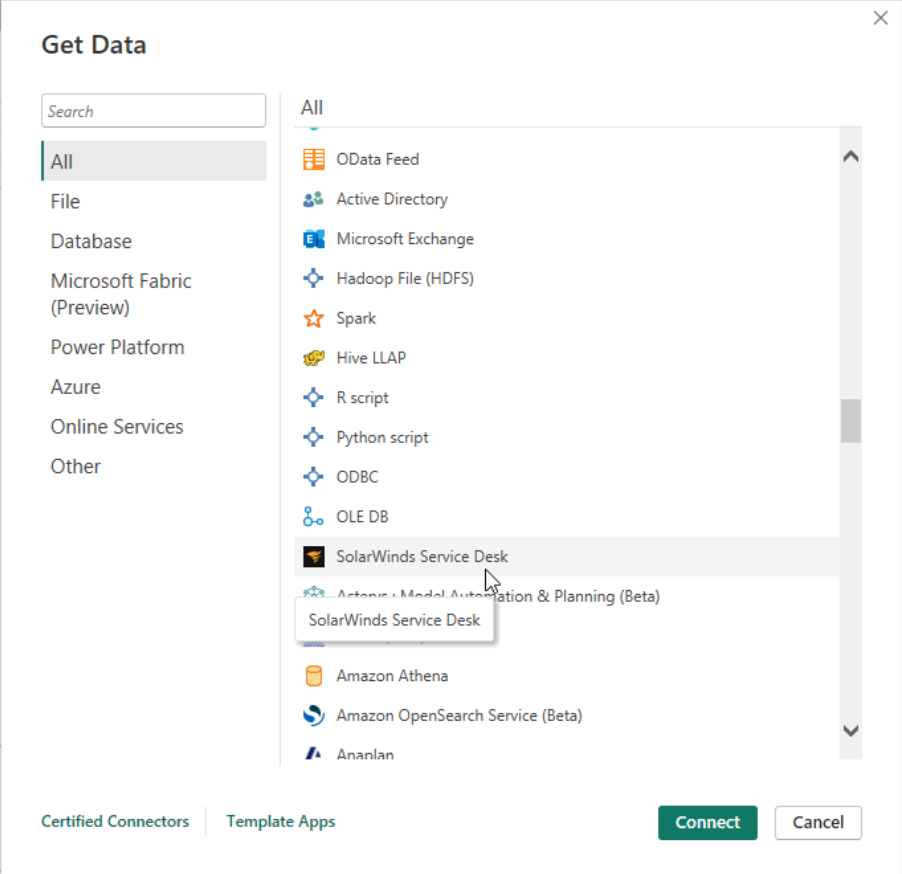
Meld u aan met het JSON-webtoken dat u hebt gegenereerd zoals beschreven in vereisten en selecteer vervolgens Verbinding maken om uw toegang tot SWSD te controleren.
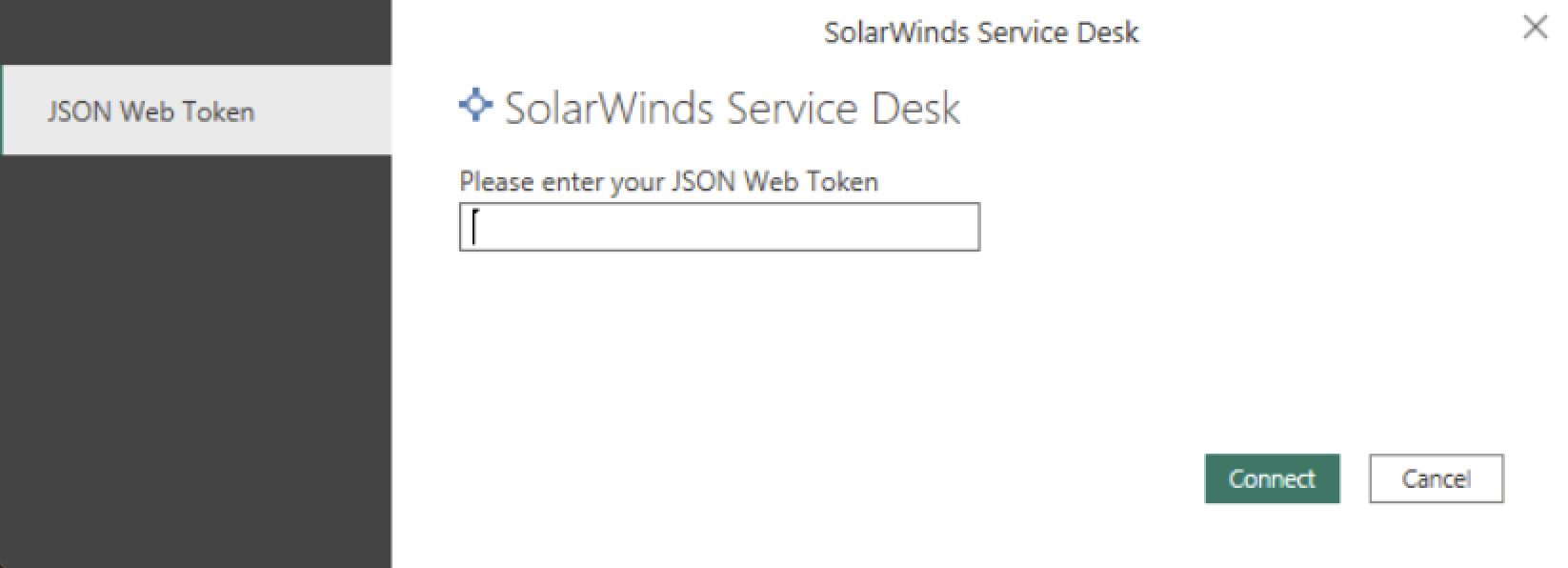
Selecteer in het dialoogvenster Navigator de tabellen die u wilt importeren. Selecteer vervolgens Laden.
Nadat u de vorige stappen hebt voltooid, ziet u dat de gekozen modellen in de gegevensweergave worden geladen. De records die u zojuist hebt geïmporteerd, zijn in SWSD gemaakt in de afgelopen maand.
Extra stappen voor eerdere gebruikers van de BETA-connector
Als u eerder de BETA SWSD Power BI-connector hebt gebruikt om rapporten te maken en u al modelnaamincidenten en -rapporten op basis hiervan hebt en u deze rapporten wilt verbinden met de nieuwe kant-en-klare versie, voert u de volgende stappen uit:
Ga naar het incidentenmodel en klik met de rechtermuisknop op Query bewerken. Er wordt een Power Query-editor geopend.
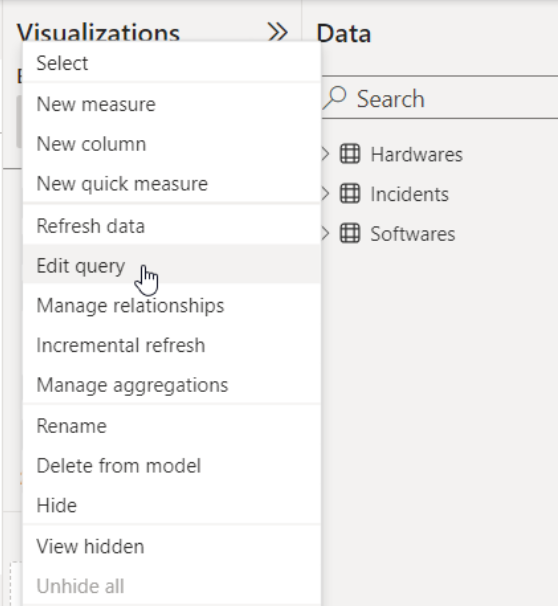
Selecteer de incidentenquery en open de geavanceerde editor.
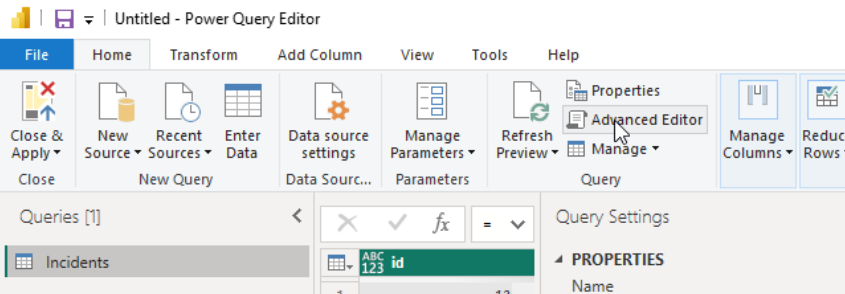
U ziet nu de volgende regels:
Source = SolarWindsServiceDesk.Contents(), Incidents1 = Source{[Name="Incidents"]}[Data]Vervang deze regels door de volgende regels:
Source = SolarWindsServiceDesk.ContentsV110(null, null), #"All Objects" = Source{[Name="All Objects"]}[Data], Incidents1 = #"All Objects"{[Name="Incidents"]}[Data] `Selecteer Gereed.
Selecteer Sluiten en toepassen.
In de rapporten worden gegevens van de afgelopen maand weergegeven in plaats van de afgelopen twee jaar. In de toekomst zijn deze rapporten verbonden met de nieuwe SWSD Power BI-connector.
Instelling voor incrementeel vernieuwen
Incrementeel vernieuwen bespaart de downloadtijd nadat uw eerste download is uitgevoerd. Voer de volgende stappen uit om incrementeel vernieuwen in te stellen:
Selecteer Gegevens transformeren in de menubalk Start. Er wordt een Power Query-editor geopend.
Open Parameters beheren Parameters>maken parameters. Maak twee nieuwe Datum/tijd-parameters met de naam RangeEnd en RangeStart, waarbij één maand is ingesteld als het bereik ertussen. Deze nieuwe parameters verminderen de downloadtijd. Ga naar create-parameters voor instructies.
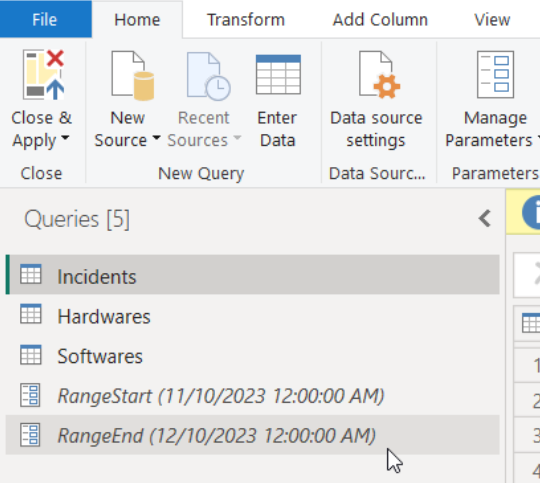
Open de geavanceerde editor voor elke query die u wilt instellen met incrementeel vernieuwen.
De volgende regel wordt weergegeven:
Source = SolarWindsServiceDesk.ContentsV110(null, null),Vervang de regel door de volgende code:
Source = SolarWindsServiceDesk.ContentsV110(RangeStart, RangeEnd),Selecteer Gereed.
Selecteer Sluiten en toepassen.
Ga naar de gegevensweergave.
Definieer voor elk model dat u downloadt het beleid voor incrementeel vernieuwen en realtime gegevens, zoals wordt weergegeven in de volgende afbeelding.
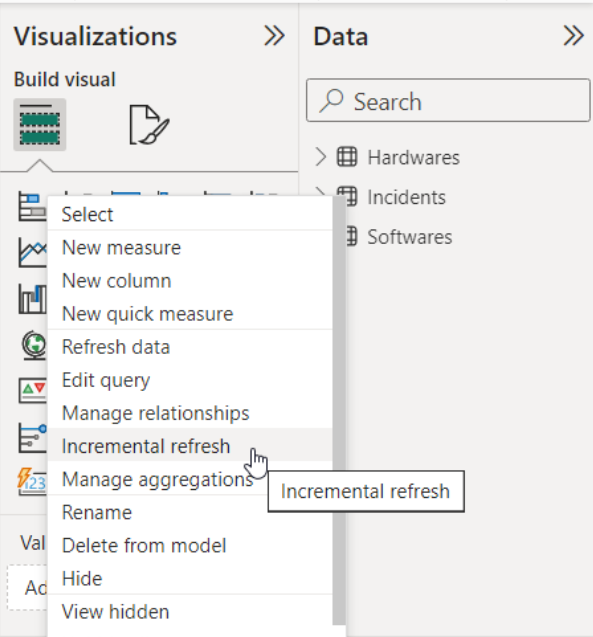
a. Stel de optie voor het archiveren van gegevens in om te voldoen aan uw rapportagebehoeften. Voer een getal in het eerste veld in en gebruik de vervolgkeuzelijst om een tijdsbestek te selecteren.
b. Gegevens incrementeel vernieuwen vanaf 1 dagen vóór de vernieuwingsdatum. Zie define-policy voor instructies.
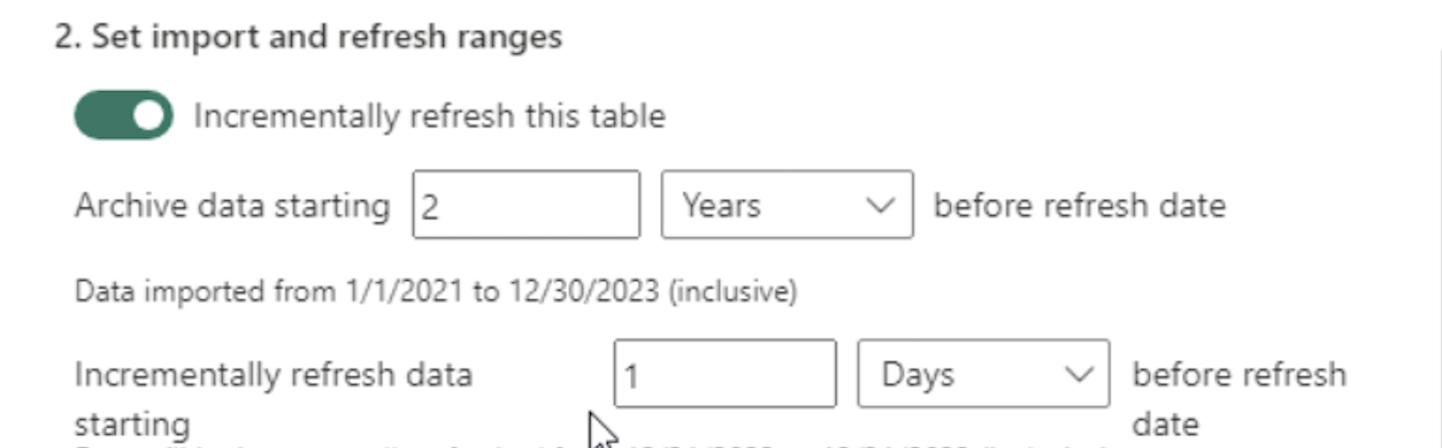
Rapporten publiceren
Alle klanten die publiceren naar de Power BI-service (cloud) moeten de volgende stappen uitvoeren. Deze stappen zijn van toepassing op zowel eerste uitgevers als uitgevers die in het verleden zijn gepubliceerd.
Publiceer het rapport naar Power BI-service werkruimte, op basis van de kant-en-klare connector.
Instellingen instellen voor elk gepubliceerd semantisch model in de Power BI-service.
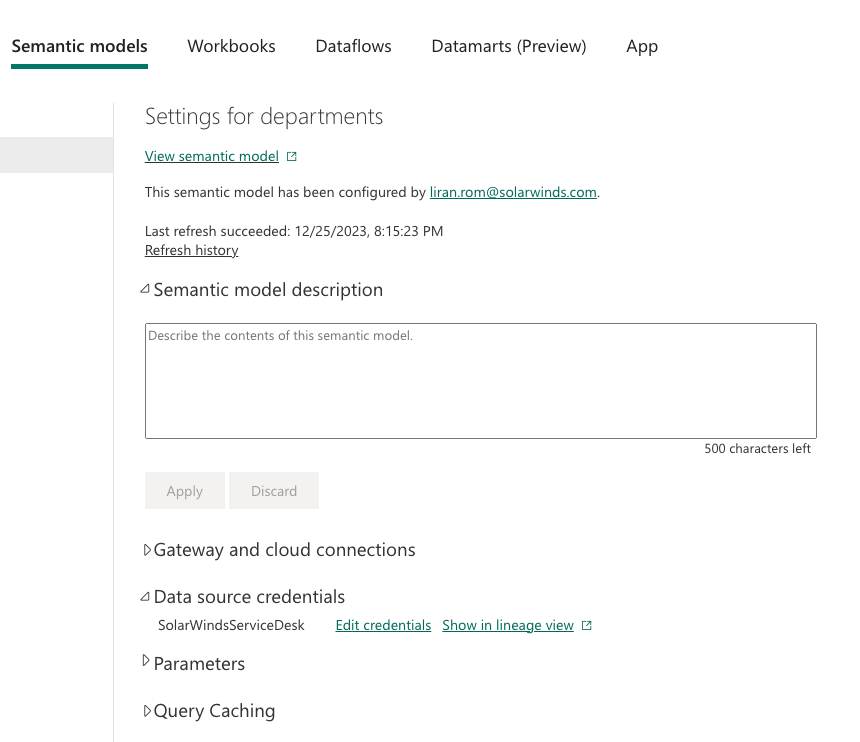
Open voor elk semantisch model de sectie Referenties voor gegevensbron en bewerk de referenties met de sleutel en het token dat u hebt gebruikt toen u de verbinding met de connector in de desktopversie van Power BI tot stand hebt gebracht.

Uw rapporten in desktop en cloud zijn nu verbonden met en gebruiken de nieuwe versie van de SolarWinds Service Desk-connector.
U kunt elk semantisch model voor de eerste keer vernieuwen. De vernieuwing downloadt de gearchiveerde gegevens die u hebt gedefinieerd in het beleid voor incrementeel vernieuwen (records van maximaal twee jaar geleden).
SolarWinds stelt voor om de eerste grote download in te stellen met een geplande vernieuwing. U kunt deze desgewenst handmatig uitvoeren door het semantische model vernieuwen te selecteren.
Voor instructies over het configureren van een geplande vernieuwing gaat u naar geplande vernieuwing.
Na de eerste vernieuwing zijn toekomstige vernieuwingen veel sneller en downloaden alleen de nieuwe records van SWSD.
Beperkingen en problemen
Gebruikers moeten rekening houden met de volgende beperkingen en problemen met betrekking tot toegang tot SolarWinds Service Desk:
Er is geen limiet voor het aantal gebruikers dat gegevens kan ophalen. Maar als ze geen incrementeel vernieuwen gebruiken en proberen gegevens uit een bereik van meer dan één jaar te importeren, kan elke gebruiker slechts één keer per 24 uur vernieuwen.
De geïmporteerde velden zijn beperkt. Voor meer velden dient u een functieaanvraag in in THWACK. Neem contact op met solarWinds-ondersteuning voor feedback of ondersteuning.
Referentiefout in de navigator
Als er een referentiefout optreedt in de navigator, wist u de recente instellingen voor de gegevensbron.
Selecteer >in Power BI Desktop de instellingen voor bestandsgegevensbronnen.
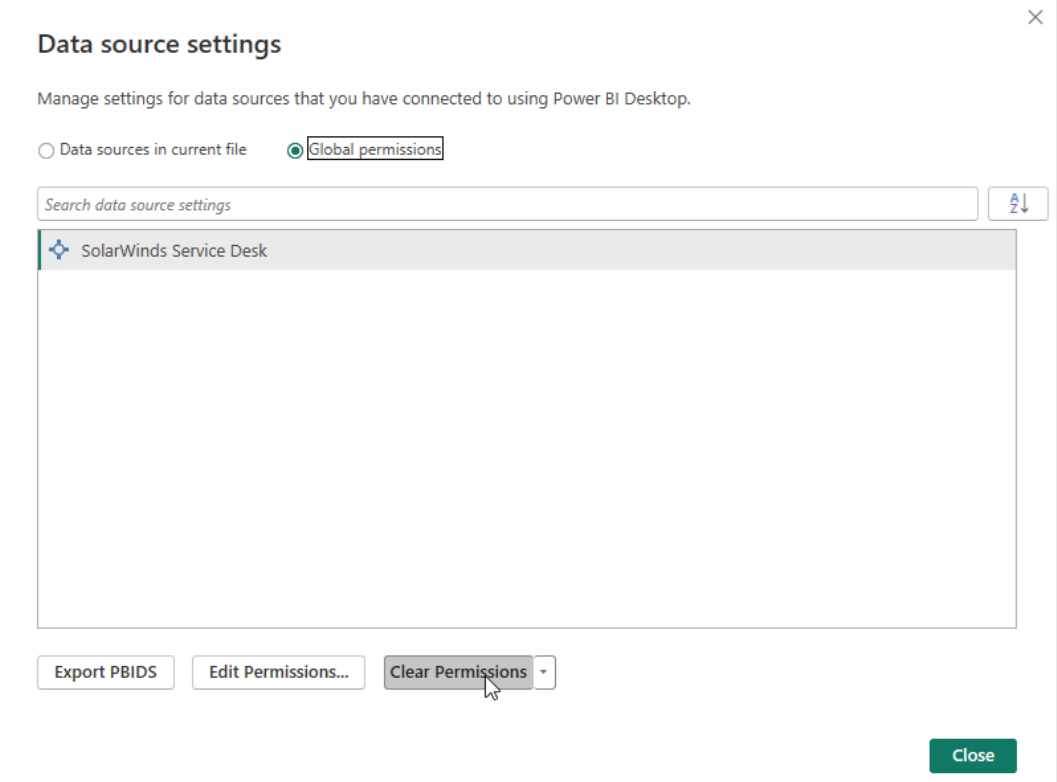
Selecteer de SWSD-gegevensbron en selecteer vervolgens Machtigingen wissen.
Maak opnieuw verbinding met de navigator.
Feedback
Binnenkort beschikbaar: In de loop van 2024 zullen we GitHub-problemen geleidelijk uitfaseren als het feedbackmechanisme voor inhoud en deze vervangen door een nieuw feedbacksysteem. Zie voor meer informatie: https://aka.ms/ContentUserFeedback.
Feedback verzenden en weergeven voor
